
Confluence Cloudのゲストユーザについて調べてみた
公式は以下
金額について
有料アカウント1人に当たり5名まで無料で招待できる。
ただし、「サイトのユーザ制限を超えてはなりません。」とあるが、以下の「サイトごとのユーザー数の上限」のことのようだ。
ということは100人のアカウントがいるサイトには1スペースしか呼べないゲストユーザ500人を無料で追加でき、計600人の運用ということとなる。
招待の流れ
招待メール送付
通常のユーザと同じだが、「招待」で「ゲスト」を選択する。

メールアドレスを入れて、参加させるグループを指定して、招待メールを送付する。

招待完了後
招待すると以下のポップアップが出てくるのでクリック。
※招待される側がアクセスするとポップアップが出てくるようだ。
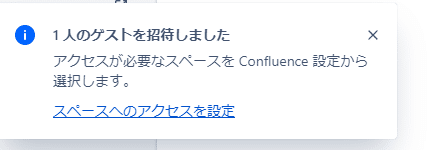
下記の画面が表示されるので、アクセスあせたいスペースを設定して完了。
記載があるようにゲストがアクセスできるのは1つのスペースのみ
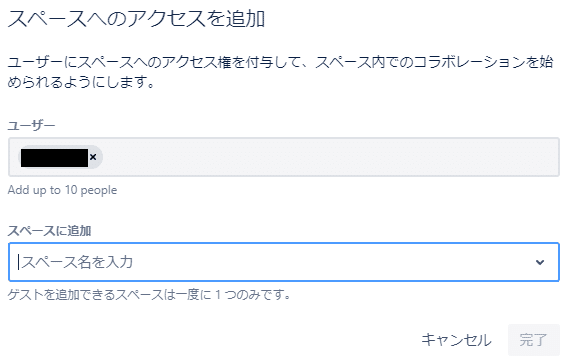
もし、上記のポップアップが出てこない場合、「グローバル権限」の「ゲストアクセス」で設定ができる。

なお、メールでもスペースのアクセスを設定するように求める通知が来る。

招待される側
下記のようなメールが来るので「Join the team」をクリック。
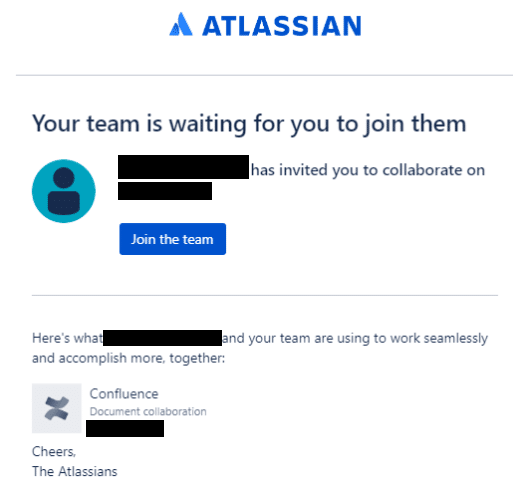
アンケートなどがあるので進めると以下の画面が表示される。
※おそらくこの時点で管理者側にスペースの設定を促すポップアップが出るものと思われる。
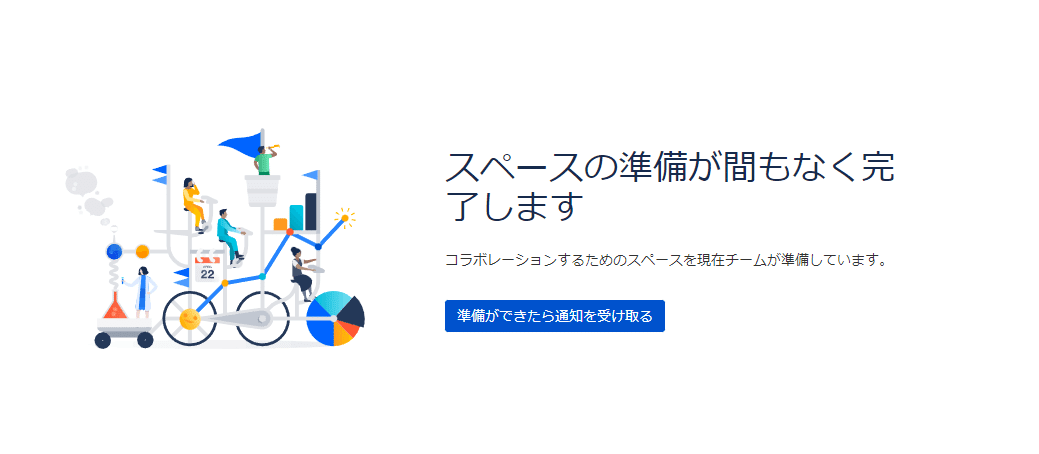
管理者側の作業が終わると以下のメールが来るので「はじめましょう」をクリックしてアクセスする。

ゲスト側は画面上部に以下の画面が表示されている。

ゲストのアクセスをやめさせる場合
通常のユーザと同じようにユーザ削除すればよい。
想定される使い方
特定プロジェクト用に専用スペースを作成し、協力業者用のアカウントをゲストユーザとして招待する。
1スペース内でアクセス権をしっかりと設定し、有料アカウントでないとアクセスできない領域を作成して運用する。
おわりに
ゲストユーザを使うことで、特定のスペースしか見せない協力業者、業務委託の人等の分の費用を抑えることができる。
これを使うのはお得。
今回は以上。
